Símbolos de formato de campos – Utilizados en listados y consultas
Al trabajar con listados y consultas, seguramente habrá utilizado o se habrá encontrado con unos símbolos especiales asociados a los campos de fecha y hora. Aparte de estos campos, hay otro juego de símbolos especiales utilizados para dar formato a datos de tipo numérico. Por ejemplo: cambiando los símbolos utilizados en el campo QRG (frecuencia), cambiará la forma en que se muestra ese campo en la vista del libro.
Para conocer el uso de los símbolos de formato en más detalle, esta sección utiliza los mismos ejemplos que en la sección "Vista del libro - uso de consultas". Si necesita revisar las imágenes de esa sección haga clic aquí.
Si desea experimentar con una de las consultas de muestra, vaya a Ver ¦ Libro (Selección) en el menú principal. Aparecerán dos ventanas: la vista del libro parcialmente oculta por la ventana activa llamada Abrir listado SWISSLOG o consulta. A la izquierda de la ventana hay un listado de las carpetas de consultas. Haga clic en la carpeta Logbooks y aparecerá una lista de consulta en la parte derecha. Seleccione la consulta llamada: Simple logbook.spq (haga doble clic en el nombre del fichero).
Se cerrará la ventana y aparecerá la ventana de vista del libro.
Hay ciertas cosas que pueden cambiarse en una consulta que afectarán a la apariencia de su libro, sin embargo, esta sección está limitada a describir los símbolos utilizados para controlar el formato de los datos en campos numéricos como la Hora y Fecha, QRG (frecuencia) y BandID (este campo no es lo mismo que el campo Banda ya que el campo Banda no es numérico).
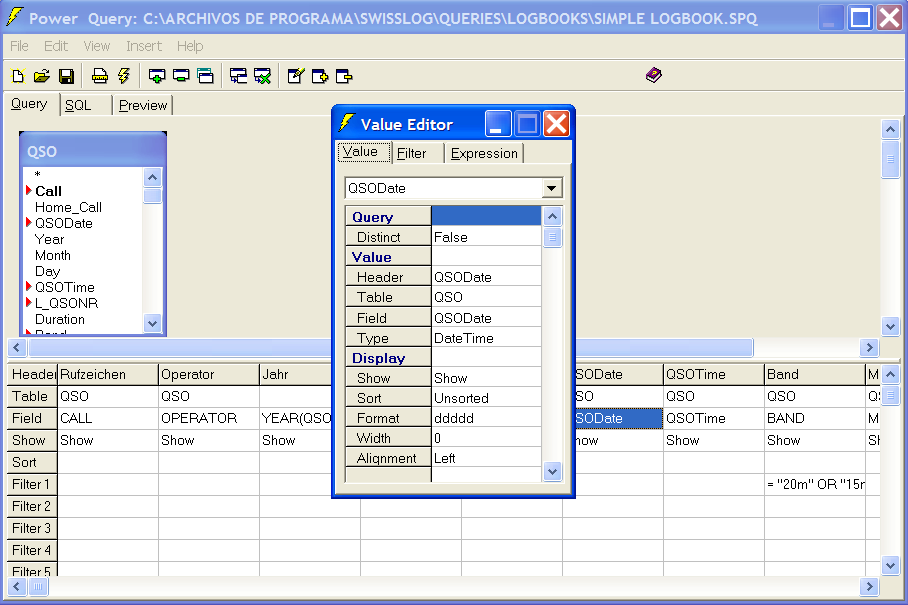
La parte inferior del editor de consultas es donde se define qué columnas se visualizarán en la vista del libro. En la imagen superior se ha seleccionado el campo de fecha (QSODate) para activar el menú de editor de valores.
Primero seleccione un campo y haga doble clic en él para que aparezca el editor de valores. Verifique que el editor lista el campo que desee editar ya que un error común es seleccionar accidentalmente otro campo.
Truco: Puede hacer clic con el botón
derecho del ratón encima del campo y seleccionar Edit Properties
en el menú emergente para abrir el editor de valores.
En el ejemplo anterior se puede ver que el editor de valores muestra varias
propiedades específicas del campo de fecha (en la parte inferior del listado
hay cinco propiedades que definen cómo se verá el campo de fecha en el libro).
Con la excepción de la propiedad Formato, cada propiedad ofrece una lista
desplegable con los posibles valores.
La propiedad Formato del campo fecha es algo
diferente ya que no ofrece opciones de una lista. Puede definir el formato de
la fecha que prefiera utilizar, tecleando las abreviaturas estándar utilizadas
en muchos programas y sistemas operativos. Los símbolos de formato pueden
escribirse en mayúsculas o en minúsculas. La tabla inferior muestra los símbolos
más habituales de fecha y hora:
| Símbolo | Ejemplo – Descripción |
| hh:nn | 23:59 – Horas y minutos utilizando un reloj de 24 horas |
| h:nn am/pm | 11:59 pm – Horas y minutos utilizando un reloj de 12 horas con indicador de am-pm. |
| mmm d, yyyy | Ene 1, 2004 |
| mm/dd/yyyy | 01/01/2004 – Día y el mes pueden crear confusión, dependiendo del país. |
| dd mmm yy | 01 Ene 04 – El formato dd mmm yy es el preferido de cara a ser comprensible universalmente. El día y mes no se confunden y los grupos de símbolos no necesitan puntuación, aunque un espacio entre los grupos de letras mejora la lectura. |
Truco: Las propiedades de formato
utilizadas en los campos Fecha, Día, Mes y Año sólo afectan a los valores
visualizados en la vista del libro.
Al utilizar la fecha como campo de búsqueda, la fecha debe introducirse como
esta definida en el sistema operativo. Si aparece un error o no hay resultado
en la búsqueda verifique que el formato de fecha utilizado es el correcto. Una
forma fácil de comprobar el formato es hacer clic en la flecha de la columna
fecha y seleccionar (Personalizar) de la lista
desplegable. Cuando aparezca el Autofiltro haga clic en la flecha de la
casilla vacía que hay a la derecha. Cuando aparezca el calendario haga clic en Today (Hoy) y la fecha estará en el
formato correcto de Windows. Haga clic en Cancelar para salir.
La siguiente tabla muestra la lista completa de símbolos que pueden utilizarse para dar formato a los campos de fecha y hora. Estos símbolos pueden utilizarse consultas y listados.
| Símbolo | Descripción |
| c | Muestra la fecha utilizando el formato de fecha corto del sistema seguido de la hora en formato largo del sistema. La hora no se ve si la fracción del valor de Fecha Hora es cero. |
| d | Muestra el día como un número sin el cero inicial (1-31). |
| dd | Muestra el día como un número con el cero inicial (01-31). |
| ddd | Muestra el día como una abreviatura (Lu-Do) utilizando los nombres cortos de día definidos en el sistema. |
| dddd | Muestra el día con nombre largo (Lunes-Domingo) utilizando los nombres largos de día definidos en el sistema. |
| ddddd | Muestra la fecha utilizando el formato corto del sistema. |
| dddddd | Muestra la fecha utilizando el formato largo de fecha del sistema. |
| m | Muestra el mes como un número sin el cero inicial (1-12). Si antes de la m se pone el símbolo h o hh se ve el minuto en lugar del mes. |
| mm | Muestra el mes como un número con el cero inicial (01-12). Si antes de la m se pone el símbolo h o hh se ve el minuto en lugar del mes. |
| mmm | Muestra el mes como una abreviatura (Ene-Dic) utilizando los nombres cortos de mes definidos en el sistema. |
| mmmm | Muestra el mes como una abreviatura (Enero-Diciembre) utilizando los nombres largos de mes definidos en el sistema. |
| yy | Muestra el año con dos dígitos (00-99). |
| yyyy | Muestra el año con cuatro dígitos (0000-9999). |
| h | Muestra las horas sin el cero inicial (0-23). |
| hh | Muestra las horas con el cero inicial (00-23). |
| n | Muestra los minutos sin el cero inicial (0-59). |
| nn | Muestra los minutos con el cero inicial (00-59). |
| s | Muestra los segundos sin el cero inicial (0-59). |
| ss | Muestra los segundos con el cero inicial (00-59). |
| t | Muestra la hora utilizando el formato de hora corto del sistema. |
| tt | Muestra la hora utlizando el formato de hora largo del sistema. |
| am/pm | Después del símbolo h o hh utiliza el reloj de 12 horas y muestra 'am' para las horas antes del mediodía y 'pm' para las posteriores. Estos símbolos se pueden poner en minúsculas, mayúsculas o mezclado dependiendo de como desea verlos. |
| a/p | Después del símbolo h o hh utiliza el reloj de 12 horas y muestra 'a' para las horas antes del mediodía y 'p' para las posteriores. Estos símbolos se pueden poner en minúsculas, mayúsculas o mezclado dependiendo de como desea verlos. |
| ampm | Después del símbolo h o hh utiliza el reloj de 12 horas y muestra la hora AM del sistema para las horas antes del mediodía y la hora PM del sistema para las posteriores. |
| / | Muestra el carácter separador de fecha definido en el sistema. |
| : | Muestra el carácter separador de hora definido en el sistema. |
| 'xx'/"xx" | Los carácteres entre comillas sencillas o dobles se muestran como están escritos, sin afectar al formato. |
El formato de los campos numéricos, como la frecuencia, tiene un formato algo diferente de los de fecha y hora. Aunque el concepto es básicamente el mismo, los símbolos y su máscara de formato son específicos de datos numéricos. Observe el ejemplo siguiente de la frecuencia utilizando una coma.
Nota: El campo BandID, es también un campo numérico, pero no confunda el campo Banda con BandID ya que Banda NO es un campo numérico.
| Símbolo | Ejemplo – Descripción |
| ##,### | 14,195 – Frequencia utilizando una coma como separador de miles. |
La tabla siguiente muestra otros símbolos válidos:
| Símbolo | Descripción |
| 0 | Ubicador de dígitos. Si el valor a dar formato tiene un dígito en la posición donde está el '0' entonces ese dígito se copia a la cadena de salida. Si no, aparecerá un 0 en la posición. |
| # | Este carácter permite un número o un signo positivo o negativo en la posición aunque no es necesario. |
| . | Punto decimal. El primer punto determina el separador decimal. Cualquier punto adicional es ignorado. El carácter real que se verá como separador decimal será el definido en el sistema. El valor por defecto está especificado en el formato de número en la configuración regional del panel de control de Windows. |
| , | Separador de miles. Si escribe uno o más separadores, verá separadores de miles entre cada grupo de tres dígitos a la izquierda del punto decimal. El número y lugar de separadores de miles que escriba en la cadena de formato no afectará a como lo verá realmente excepto para indicar que desea ver separadores de miles. El carácter real que se verá como separador de miles será el definido en el sistema. El valor por defecto está especificado en el formato de número en la configuración regional del panel de control de Windows. |
| ; | Separa secciones para números positivos, negativos y ceros en la cadena del formato. |
| E+ | Notación científica. Si la cadena del formato contiene 'E+', 'E-', 'e+', o 'e-'el número será tratado como notación científica. Pueden seguirles un grupo de hasta cuatro '0' inmediatamente después de 'E+', 'E-', 'e+', o 'e-' para determinar el número mínimo de dígitos en el exponente. 'E+' y 'e+' hará que se añada un signo + en la salida para exponentes positivos y el signo - para los negativos. 'E-' y 'e-' hará que indique el signo - en los exponentes negativos pero no pondrá el signo + en los positivos.. |
| 'xx'/"xx" | Los carácteres entre comillas sencillas o dobles se muestran como están escritos, sin afectar al formato. |
Copyright © 2004 SWISSLOG
Last modified:
27 feb. 2018